સ્માર્ટફોન્સમાં, લોકોમાં ઘણા ડઝન હોય છે, અને કેટલીકવાર સેંકડો વિવિધ એપ્લિકેશનો હોય છે. ઘણા કિસ્સાઓમાં, વ્યક્તિગત ડેટા તેમને સંગ્રહિત કરવામાં આવે છે, જેમ કે બેંક કાર્ડ નંબર્સ, ફોટા અને કેટલીક નોંધો. આવી માહિતીને ઍક્સેસ કરવા માટે, તે પ્રોગ્રામ ખોલવા માટે પૂરતી છે, અને પછી યોગ્ય વિભાગમાં જાઓ. પરંતુ ગોપનીયતાને બચાવવા માટે Android માટે Android માટે પાસવર્ડ કેવી રીતે મૂકવો? પ્રથમ, તે બિલ્ટ-ઇન સ્માર્ટફોન ક્ષમતાઓ દ્વારા કરી શકાય છે. અને બીજું, ખાસ પ્રોગ્રામનો ઉપયોગ કરીને. દરેક રીતે દરેક રીતે વધુ વાંચો.
બિલ્ટ-ઇન સુવિધાઓ દ્વારા પાસવર્ડ ઇન્સ્ટોલ કરી રહ્યું છે
જો આપણે ફોન્સ વિશે વાત કરીએ છીએ જ્યાં વર્તમાન ફર્મવેરનાં નવીનતમ સંસ્કરણો ઇન્સ્ટોલ કરવામાં આવે છે, તો ત્યાં એપ્લિકેશનને ડિફૉલ્ટ રૂપે એપ્લિકેશનમાં સેટ કરવાની ક્ષમતા છે. ઉદાહરણ તરીકે, વિકલ્પ હુવેઇ, ઝિયાઓમી અને સેમસંગ સ્માર્ટફોન્સ પર ઉપલબ્ધ છે. અને તેને યોગ્ય રીતે સક્રિય કરવા માટે, અમે પગલું દ્વારા પગલું સૂચનોમાંથી ક્રિયાઓ કરવા માટે પ્રસ્તાવ આપીએ છીએ:
- ઉપકરણ સેટિંગ્સ ખોલો.
- ટૅબ "એપ્લિકેશન્સ" અથવા "સુરક્ષા" પર જાઓ.
- અમે "એપ્લિકેશન્સના રક્ષણ" વિભાગમાં જઈએ છીએ, અને પછી ગ્રાફિકલ કીની શોધ કરીએ છીએ. તમે "સુરક્ષા પદ્ધતિઓ" આઇટમ્સ પર ક્લિક કરીને આંકડાકીય ફોર્મેટમાં PIN કોડ પણ ઇન્સ્ટોલ કરી શકો છો.
- પસંદ કરો કે કઈ એપ્લિકેશન્સ સુરક્ષિત કરવામાં આવશે. અમે ફક્ત તે પ્રોગ્રામ્સને તમારી વ્યક્તિગત માહિતી (બેંક એપ્લિકેશન્સ, ઇલેક્ટ્રોનિક વૉલેટ, સોશિયલ નેટવર્ક્સ અને મેસેન્જર્સ) ધરાવતી માત્રાને સુરક્ષિત કરવાની ભલામણ કરીએ છીએ.
- સુરક્ષાના સક્રિયકરણની પુષ્ટિ કરો અને સેટિંગ્સને ચાલુ કરો.
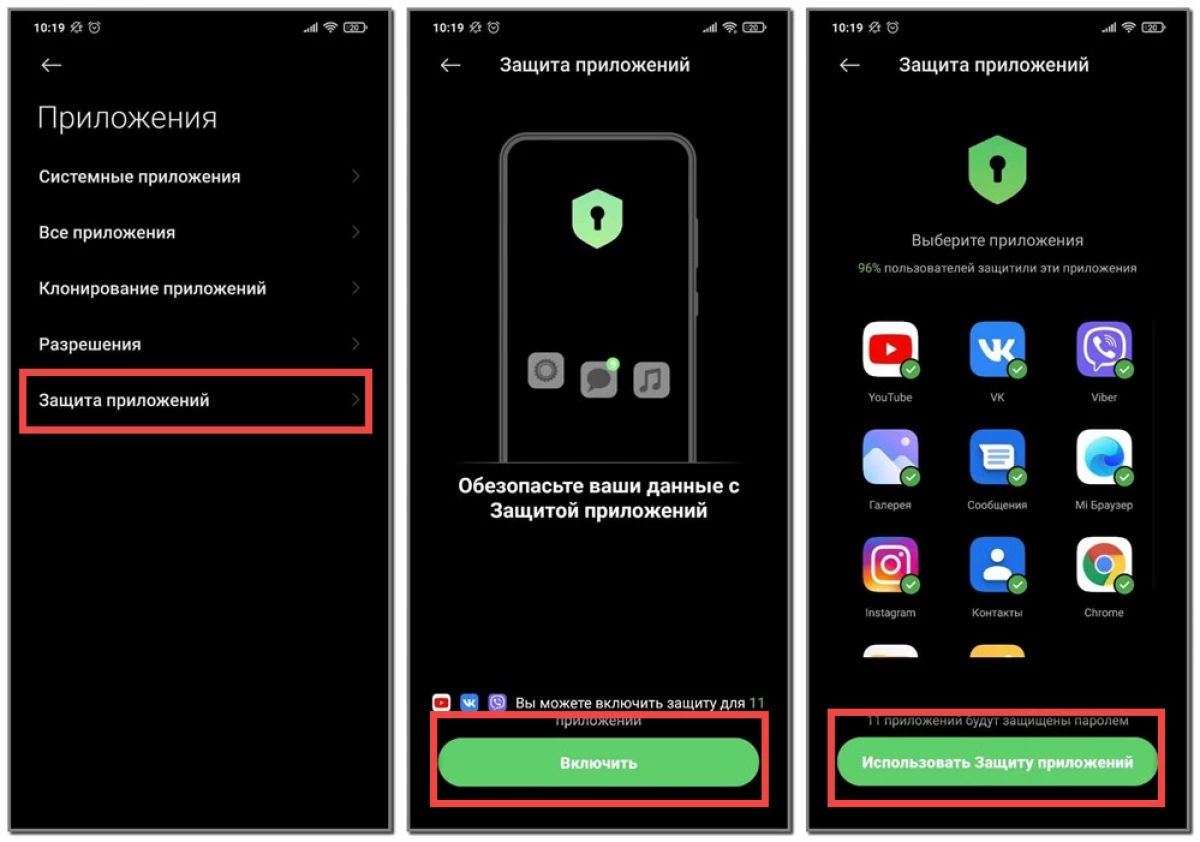
સૈદ્ધાંતિક રીતે, સબમિટ કરેલ મેન્યુઅલ મોટાભાગના સ્માર્ટફોન્સ માટે સુસંગત છે, અને જો તમને ઇચ્છિત વિભાગ શોધી શકતા નથી - શોધ શબ્દમાળાનો ઉપયોગ કરો. અને યાદ રાખો કે ઘણી એપ્લિકેશન્સમાં સેટિંગ્સ છે જેના દ્વારા સુરક્ષા કોડ સ્થાપિત કરવાનું પણ શક્ય છે. એક નિયમ તરીકે, તે બેંકિંગ પ્રોગ્રામ્સ માટે સુસંગત છે.
એપ્લિકેશન્સનો ઉપયોગ કરીને પાસવર્ડ કેવી રીતે મૂકવો?
પરંતુ ફોન્સ પર જ્યાં ડિફોલ્ટ એપ્લિકેશન્સ માટે પાસવર્ડ્સની ઇન્સ્ટોલેશન છે, તમે વિશિષ્ટ પ્રોગ્રામ્સનો ઉપયોગ કરી શકો છો. આવા ઉપયોગિતાઓને શોધવું એ પ્લે માર્કેટના અવકાશમાં સરળ છે - તે શોધ બારમાં સંબંધિત વિનંતીને સ્પષ્ટ કરવા માટે પૂરતું છે. ઉદાહરણ તરીકે, ચાલો એપ્લિકેશન લૉક એપ્લિકેશન સાથે કામ જોઈએ, જેમાં ઘણી હકારાત્મક પ્રતિસાદ અને ઉચ્ચ રેટિંગ છે:
એપ્લિકેશન લૉક (ફ્રી +, ગૂગલ પ્લે) →
- પ્રોગ્રામ ખોલો અને પ્રથમ પગલું કરો, એટલે કે, અમે સુરક્ષિત કરવા માટે ગ્રાફિકલ કી સાથે આવીએ છીએ.
- અમે ઉપયોગિતા જરૂરી પરવાનગીઓને જમણી બાજુએ એપ્લિકેશન સ્લાઇડરના નામની નજીક ખસેડીને પ્રદાન કરીએ છીએ. આમ, પ્રોગ્રામ ગુમ થયેલ શક્યતાને ઉમેરીને સિસ્ટમમાં ફેરફાર કરી શકશે - પાસવર્ડ્સ ઇન્સ્ટોલ કરી રહ્યું છે.
- એપ્લિકેશન્સ પસંદ કરો જે પાસવર્ડ સુરક્ષિત અને ફેરફારોને સાચવશે.
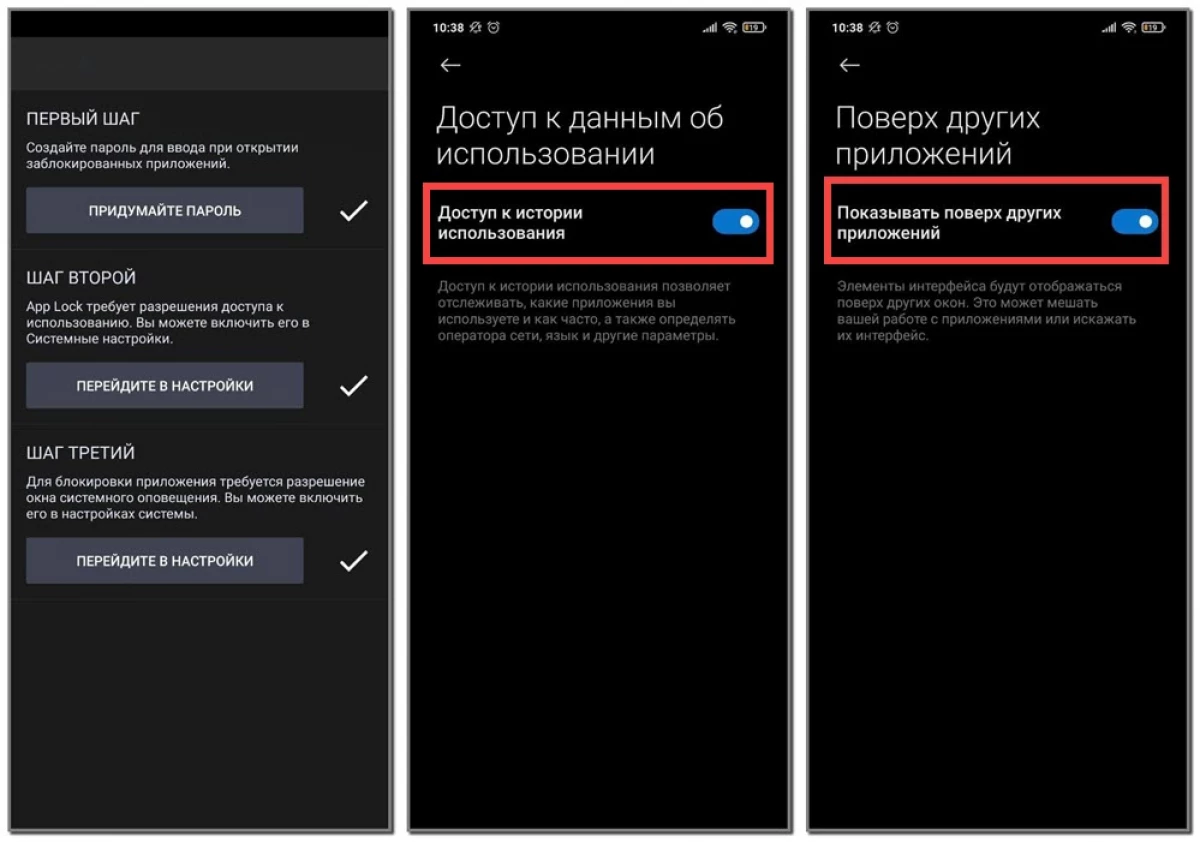
હવે, જ્યારે તમે પસંદ કરેલી ઉપયોગિતાઓને પ્રારંભ કરવાનો પ્રયાસ કરો છો, ત્યારે તમારે પહેલા ઇન્સ્ટોલ કરેલ ગ્રાફિક કી દાખલ કરવાની જરૂર પડશે. પરંતુ આવી પદ્ધતિની અભાવ એ છે કે પ્રોગ્રામને દૂર કર્યા પછી, બધી સુરક્ષા આપમેળે ફરીથી સેટ થશે. જો આપણે વ્યવસ્થિત તક વિશે વાત કરીએ છીએ, તો વિકલ્પને અક્ષમ કરવા માટે એક ચેક કોડ છે.
આમ, અમે એન્ડ્રોઇડ એપ્લિકેશન પર પાસવર્ડ કેવી રીતે મૂકવો તે વિગતવાર તપાસ કરી. તે બહાર આવ્યું કે આ સ્માર્ટફોનની સેટિંગ્સ દ્વારા અને વધારાના પ્રોગ્રામ્સનો ઉપયોગ કરીને કરી શકાય છે. કયા વિકલ્પમાં રોકવા - ફક્ત તમને ઉકેલવા માટે. લેખના વિષય વિશે વધારાના પ્રશ્નો છે? પછી હિંમતથી તેમને ટિપ્પણીઓમાં પૂછો!
